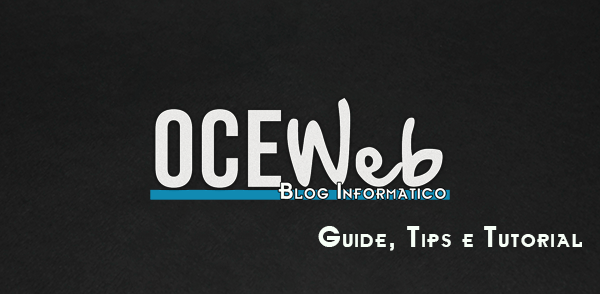Spesso, quando copiamo del testo da una pagina web, questo è pieno di collegamenti ipertestuali che rimandano a varie pagine del sito. Oltre che essere brutto da vedere (il testo viene sottolineato e in colore differente), è anche fastidioso. Infatti, ad ogni passaggio del mouse su uno dei link, appare un riquadro con i dettagli del link e la combinazione di tasti/click da utilizzare per visualizzare la pagina a cui indirizza.
Su Word, dal menu contestuale possiamo scegliere l’opzione “Rimuovi collegamento Ipertestuale” per eliminare il collegamento. Tuttavia, questa funzione è attiva soltanto per una selezione. Se selezioniamo tutto il documento o più porzioni di testo, il comando appare spento.
Esiste una combinazione di tasti che effettua la stessa operazione: CTRL + SHIFT + F9 che fa a caso nostro e ci semplifica la vita.
Se invece, vogliamo creare una macro e tenere sempre a portata di click questa funzione, basta utilizzare il seguente codice VBA:
Sub RemoveHyperlinks() Dim oField As Field For Each oField In ActiveDocument.Fields If oField.Type = wdFieldHyperlink Then oField.Unlink End If Next Set oField = Nothing End Sub
Se non avete mai creato una macro, vi consiglio di visualizzare il filmato sottostante e seguire il procedimento passo passo.